windows 疑难解答可帮助解决更新失败问题。但是,用户抱怨尝试使用疑难解答时出现的ispostback_rc_pendingupdates错误。本指南将引导您完成一些步骤来帮助解决问题。
此外,我们的读者可以查看我们的指南,了解 windows 更新错误0x80010105和方法。
什么原因导致ispostback_rc_pendingupdates?
以下是导致该错误的一些值得注意的原因:
- 过时的系统驱动程序 – 如果系统上运行的设备驱动程序已过时,则可能会发生错误。此外,损坏的芯片组驱动程序可能会影响 windows 更新过程,从而导致检测详细信息:ispostback_rc_pendingupdates错误。
- 损坏或有故障的 windows 更新组件 – windows 更新组件负责更新过程。如果它们不完整或不可访问,则可能导致在运行 windows 更新疑难解答时出现 ispostback:false 错误。
- windows 更新临时缓存文件夹 – windows 更新安装程序修补程序文件保存为文件夹中的缓存文件。但是,它们可能会损坏并干扰 windows 更新过程。因此,在解决问题时将发生ispostback_rc_pendingupdates错误。
幸运的是,我们的技术团队已经汇总了一些凯发官方app下载的解决方案,您可以获得一些凯发官方app下载的解决方案来修复错误。随着我们进一步阅读本文,我们将讨论它们。
如何修复错误ispostback_rc_pendingupdates?
在尝试任何高级故障排除步骤之前,请先进行以下初步检查:
- 禁用网络的按流量计费的连接。
- 更新系统驱动程序 – 您可以阅读有关如何在 windows 11 的设备管理器中重新安装设备的信息。
- 在带网络连接的安全模式下重新启动 windows,并检查疑难解答中是否仍然存在错误。
如果无法解决错误,请继续执行以下凯发官方app下载的解决方案:
1. 执行干净启动
- 按 键打开“运行”对话框,键入 msconfig,然后单击“确定”。windowsr
- 转到“服务”选项卡,选中“隐藏所有 microsoft 服务”选项的框,然后单击“全部禁用”按钮。
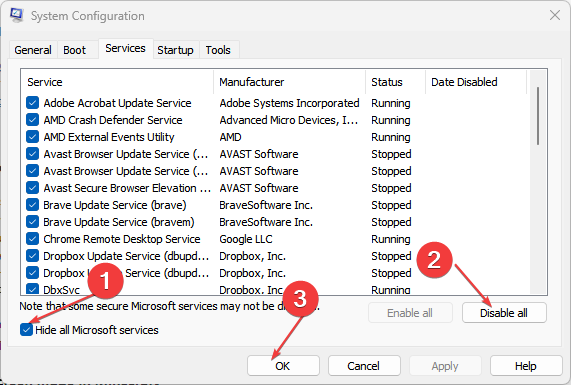
- 转到“启动”选项卡,然后单击“任务管理器”。
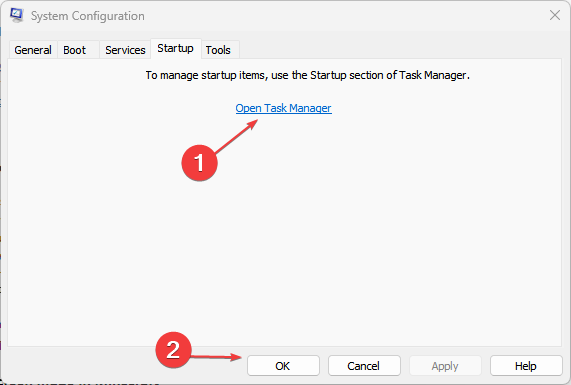
- 选择启动程序,然后单击“禁用”按钮。
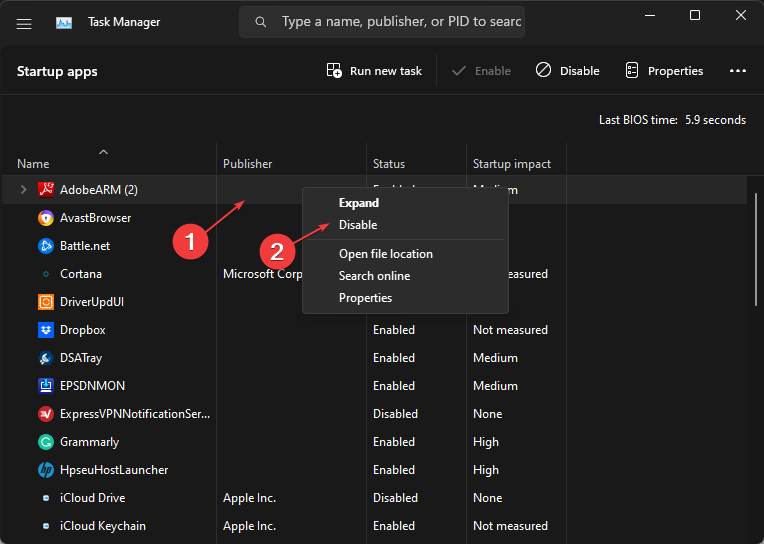
- 重新启动电脑并检查更新期间是否出现ispostback_rc_pendingupdates错误。
执行干净引导可防止服务和任务干扰更新在引导系统时运行。查看我们的指南,了解如何在 windows 11 上禁用启动应用程序。
2. 调整windows服务中的设置
- 按 键打开“运行”对话框,键入 services.msc,然后单击“确定”打开 windows 服务。windowsr
- 右键单击“后台智能传输服务”,然后选择“属性”。
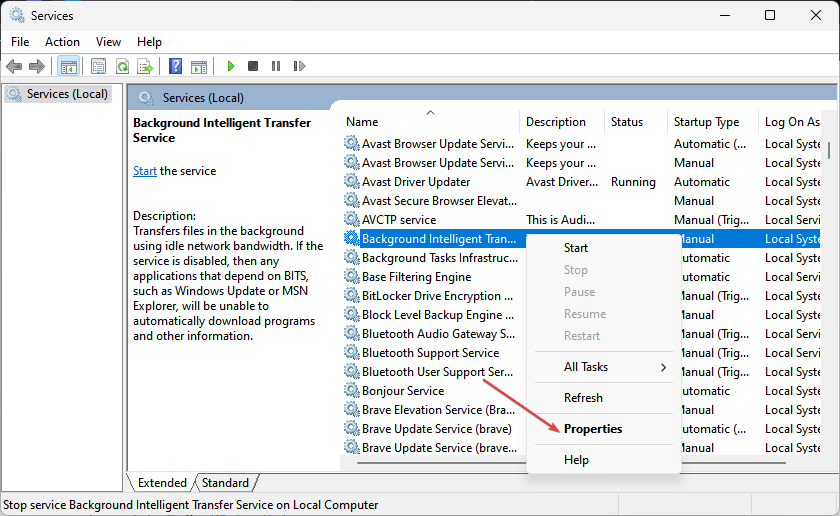
- 将启动类型更改为自动,然后单击确定。如果它已经是“自动”,则停止并单击“开始”。

- 对 windows 更新服务重复步骤 2 和 3。

专家提示:
某些pc问题很难解决,尤其是在windows的系统文件和存储库丢失或损坏时。
请务必使用专用工具,例如 fortect,它将扫描损坏的文件并将其替换为其存储库中的新版本。
如果 windows 更新服务和后台智能传输服务的启动类型未设置为“自动”,则会影响 windows 更新过程,并将导致出现ispostback_rc_pendingupdates错误。
3. 重新启动 windows 更新组件
- 左键单击“开始”按钮,键入“命令提示符”,然后选择“以管理员身份运行”选项。
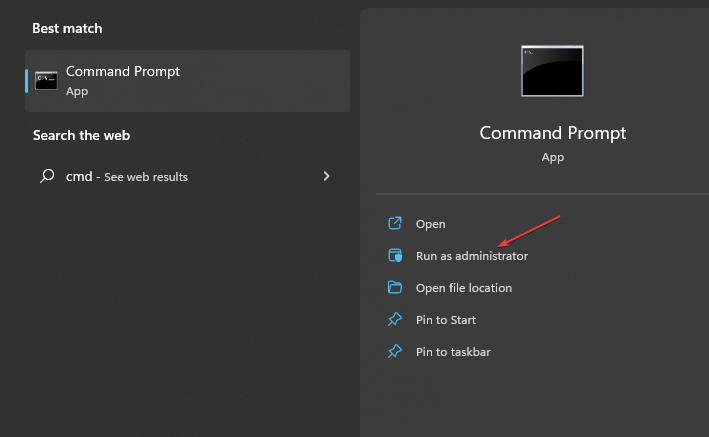
- 在“用户帐户控制”提示上单击“是”。
- 复制并粘贴以下命令,并在每个命令后按:enter
net stop wuauservnet stop cryptsvcnet stop bitsnet stop msiserver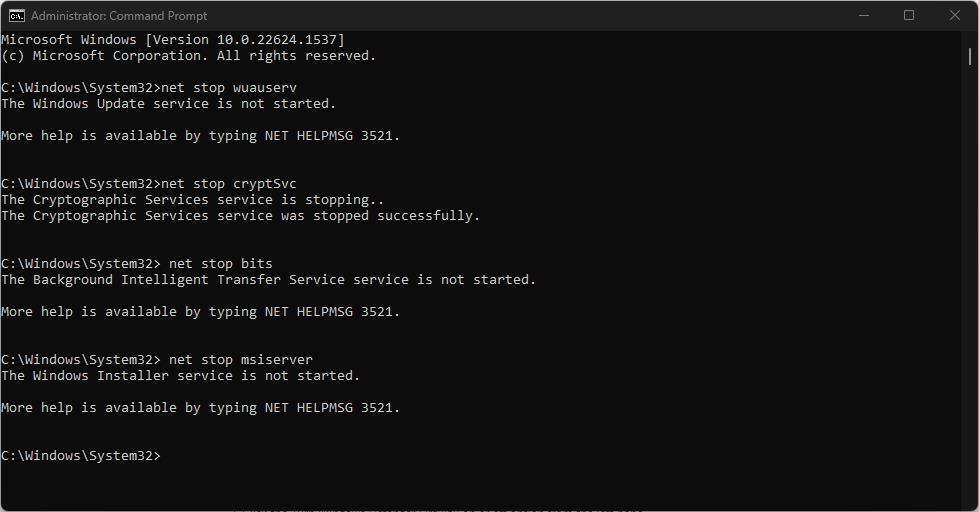
- 然后,键入以下内容:
ren c:\windows\softwaredistribution softwaredistribution.oldren c:\windows\system32\catroot2 catroot2.old - 通过按以下每个命令重新启动服务:enter
net start wuauservnet start cryptsvcnet start bitsnet start msiserver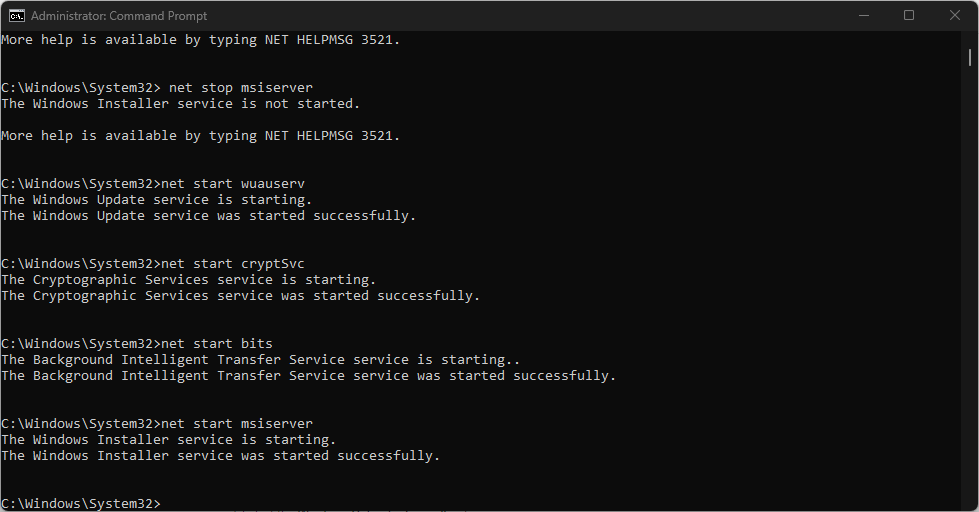
- 关闭命令提示符并重新启动电脑以查看ispostback_rc_pendingupdates错误是否仍然存在。
重新启动 windows 更新服务组件将重置它们并修复在使用疑难解答时导致错误的故障更新组件。
我们的读者可以检查以修复在 windows 11 上以管理员身份运行命令提示符的问题。
4. 卸载最近的 windows 更新
- 按 键打开“设置”应用。windowsi
- 转到 windows 更新并选择更新历史记录。
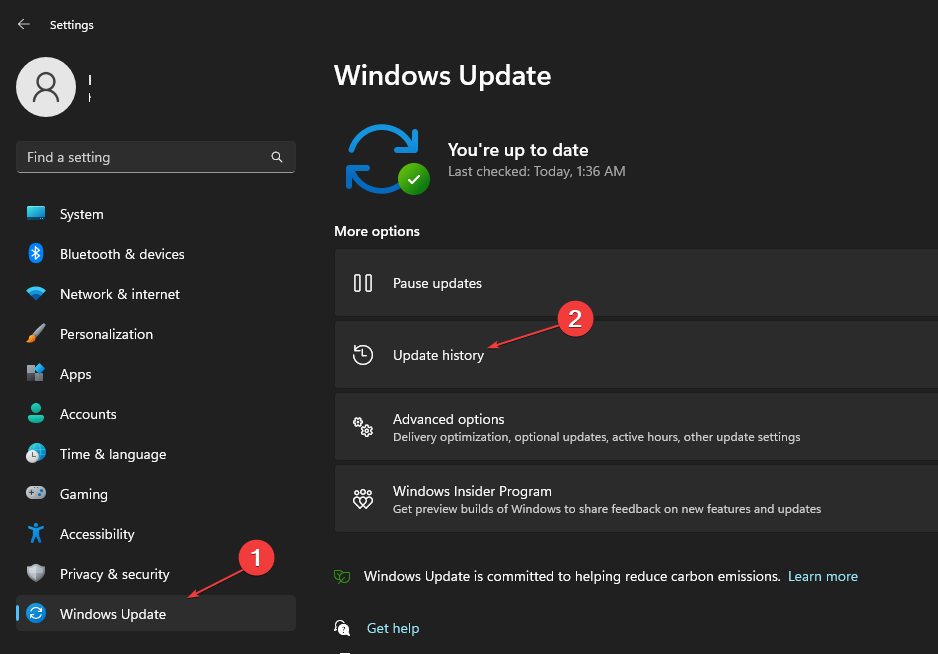
- 单击卸载更新按钮并选择最新的更新。
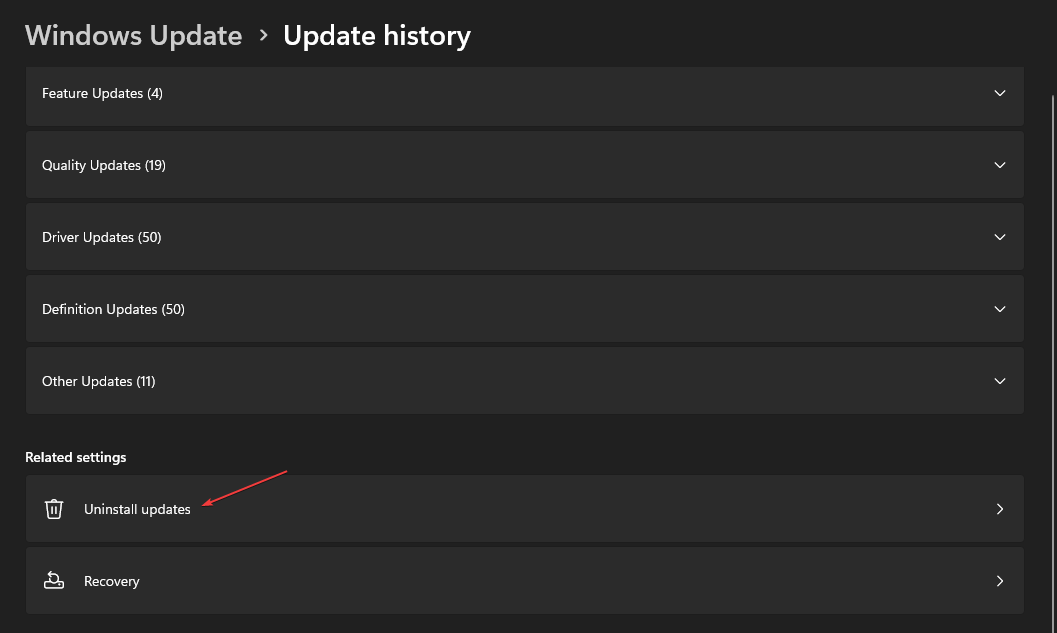
- 单击卸载以完成该过程。
卸载最新的 windows 更新将删除上次安装的版本可能已损坏或有故障,并解决ispostback_rc_pendingupdates错误。阅读有关如何在 windows 11 上卸载更新的指南,了解更多步骤。
5.删除windows更新下载历史记录
- 按 打开文件资源管理器。windowse
- 转到本地磁盘 (c) 并右键单击,然后单击下拉列表中的属性。
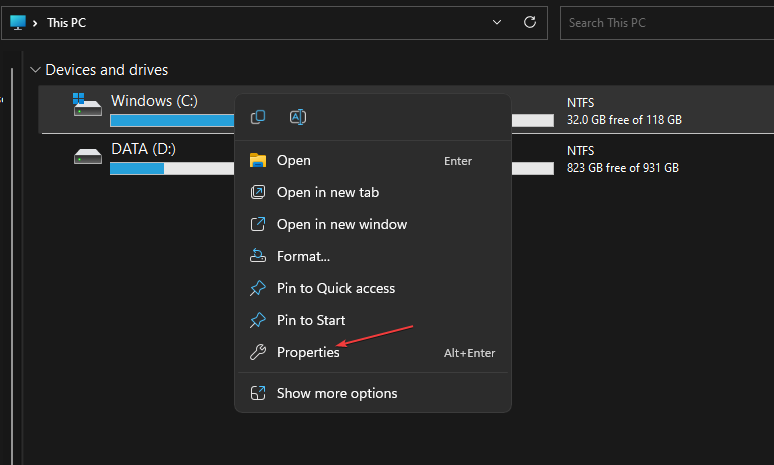
- 单击磁盘清理,然后单击清理系统文件按钮。
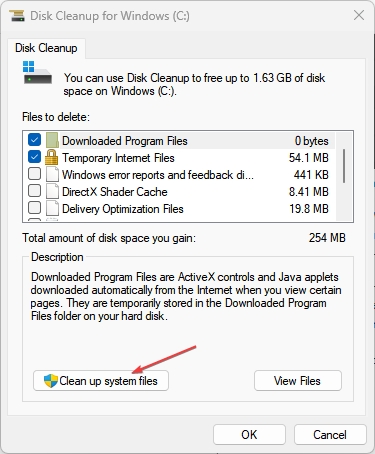
- 选中 windows 升级日志文件和临时 windows 安装文件的框,然后单击“确定”。
- 重新启动电脑以检查错误是否仍然存在。
删除 windows 更新缓存文件将删除阻碍更新过程的损坏更新文件。您可以阅读我们的文章,了解如果文件资源管理器不断使您的 pc 崩溃该怎么办。
或者,您可以查看我们的列表 适用于 windows 10 和 11 的最佳 windows 更新修复工具 在 2023.
原创文章,作者:校长,如若转载,请注明出处:https://www.yundongfang.com/yun226976.html
 微信扫一扫不于多少!
微信扫一扫不于多少!  支付宝扫一扫礼轻情意重
支付宝扫一扫礼轻情意重